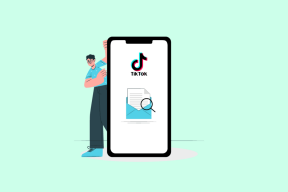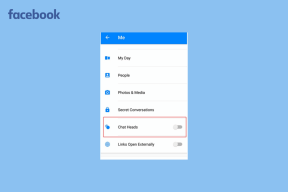Android-ზე კონტაქტების გაქრობის გამოსწორების 9 გზა
Miscellanea / / October 16, 2023
გავიდა ის დრო, როდესაც ჩვენ გვჭირდებოდა კონტაქტების ხელით ჩაწერა და ძებნა. ჩვენი მობილური ტელეფონების წყალობით, მრავალი კონტაქტის შენახვა და პოვნა აღარ არის რთული ამოცანა. თუმცა, ეს ხდება ამოცანა, როდესაც კონკრეტული კონტაქტები ქრება თქვენს Android მოწყობილობაზე. თუ თქვენც შეგექმნათ ეს პრობლემა, განაგრძეთ კითხვა.
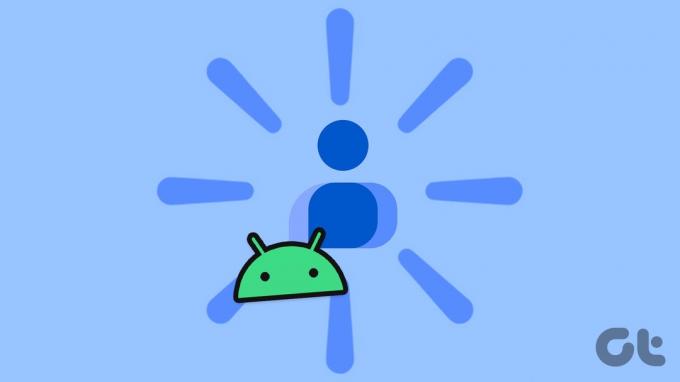
თქვენს Android მოწყობილობაზე კონტაქტების გაქრობის საკითხი შესაძლოა წყვეტილი იყოს. ეს შეიძლება იყოს ნებისმიერი კონტაქტიდან, რომელსაც იშვიათად იყენებთ და დამთავრებული, რომელსაც რეგულარულად უკავშირდებით. ასე რომ, მოდით შევხედოთ 9 გზას, რომელიც დაგეხმარებათ ამ პრობლემის მოგვარებაში.
Შენიშვნა: ჩვენ ვიყენებთ ASUS მოწყობილობას დემონსტრირებისთვის. კონკრეტულ პარამეტრებზე წვდომა შეიძლება განსხვავდებოდეს თქვენი მოწყობილობის მწარმოებლის ან მოდელის მიხედვით.
თუ აპის ხარვეზი ან ხარვეზი იწვევს კონტაქტების არასწორად გამოჩენას კონტაქტების აპში, შეგიძლიათ აიძულოთ აპი დახუროს. შემდეგ, ხელახლა გახსენი. ეს შეაჩერებს აპის სერვისების მუშაობას ფონზე და ჩატვირთავს მათ ნულიდან. მიჰყევით ქვემოთ მოცემულ ნაბიჯებს ამის გასაკეთებლად.
Ნაბიჯი 1: მენიუს პარამეტრებიდან, შეეხეთ ბოლო ხატულას. ან გადაფურცლეთ ეკრანის ქვედა მხრიდან ზემოთ.
ნაბიჯი 2: როგორც კი ფონური აპები გაიხსნება, ხანგრძლივად გადაფურცლეთ კონტაქტების აპი.
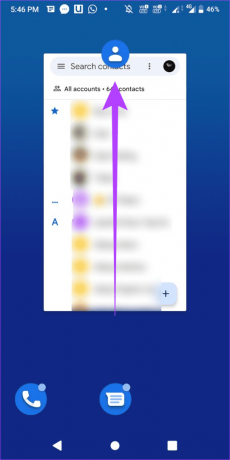
ნაბიჯი 3: შემდეგ კვლავ შეეხეთ კონტაქტების აპის ხატულას აპის გადატვირთვისთვის.
ახლა ნახეთ, ჩანს თუ არა დაკარგული კონტაქტები.
2. გადატვირთეთ თქვენი მოწყობილობა
თქვენი Android მოწყობილობის გადატვირთვა უზრუნველყოფს ყველა ფუნქციისა და ფუნქციის დახურვას და ხელახლა ჩატვირთვას. ეს დაგეხმარებათ გამოასწოროთ სისტემის დროებითი შეცდომები ან ხარვეზები, რამაც შეიძლება გამოიწვიოს ზოგიერთი კონტაქტის გაქრობა კონტაქტების აპში. აი, როგორ უნდა გავაკეთოთ ეს.
Ნაბიჯი 1: ხანგრძლივად დააჭირეთ დენის ღილაკს.
ნაბიჯი 2: მას შემდეგ, რაც მენიუს ვარიანტი გამოჩნდება, შეეხეთ გადატვირთვას.

დაელოდეთ თქვენი მოწყობილობის გადატვირთვას. შემდეგ გახსენით კონტაქტების აპი და კვლავ შეამოწმეთ.
თუ იყენებდით მესამე მხარის აპს თქვენი კონტაქტების თვალყურის დევნებისთვის, შესაძლოა დროა გადახვიდეთ თქვენს მოწყობილობაზე ოფიციალურ კონტაქტების აპზე. ეს უზრუნველყოფს წვდომას აპის ყველა ოფიციალურ ფუნქციაზე და იპოვით დაკარგული კონტაქტებს.
თუმცა, თუ პრობლემა გადაუჭრელია, გააგრძელეთ შემდეგი მეთოდით.
თქვენი Android მოწყობილობა სინქრონიზებს თქვენს ინფორმაციას მოწყობილობებს შორის მარტივი წვდომისთვის. ასე რომ, თუ წინა სინქრონიზაციის დროს იყო პრობლემები, შესაძლოა რამდენიმე კონტაქტი გაქრეს კონტაქტების აპიდან.
ამის გამოსასწორებლად, შეგიძლიათ გამორთოთ კონტაქტების სინქრონიზაცია Google-ის პარამეტრების მენიუდან. შემდეგ ისევ ჩართეთ. ეს განაახლებს ინფორმაციის ხელახლა სინქრონიზაციას და აღადგენს კონტაქტებს, რომლებიც ადრე არ იყო. აი, როგორ უნდა გავაკეთოთ ეს.
Ნაბიჯი 1: გახსენით პარამეტრების მენიუ თქვენს Android მოწყობილობაზე.
ნაბიჯი 2: გადაახვიეთ ქვემოთ და შეეხეთ Google-ს.
ნაბიჯი 3: აქ, შეეხეთ სარეზერვო ასლს.

ნაბიჯი 4: შეეხეთ „Google ანგარიშის მონაცემებს“ სარეზერვო ვარიანტებიდან.
ნაბიჯი 5: აქ გადადით კონტაქტებში და გამორთეთ გადამრთველი მის წინ.

დაელოდეთ ცოტა ხანს და კიდევ ერთხელ ჩართეთ გადართვა. დაელოდეთ Google კონტაქტების ხელახლა სინქრონიზაციას თქვენს Android მოწყობილობაზე.
თუ თქვენ გაქვთ რამდენიმე Google ანგარიში გაშვებული თქვენს მოწყობილობაზე, ამან შეიძლება გაზარდოს კონტაქტების აპის მიერ მხოლოდ კონკრეტული ანგარიშიდან კონტაქტების ჩვენების შანსები.
ამ შემთხვევაში, სხვა Google ანგარიშებზე შენახული კონტაქტები შეიძლება არ იყოს ხილული. როდესაც ეს მოხდება, შეგიძლიათ გადახვიდეთ ყველა ანგარიშის პარამეტრზე კონტაქტების აპში. Აი როგორ.
Ნაბიჯი 1: გახსენით კონტაქტების აპი თქვენს მოწყობილობაზე.
ნაბიჯი 2: ზედა მარცხენა კუთხეში შეეხეთ ჰამბურგერის ხატულას.
ნაბიჯი 3: აქ, შეეხეთ ყველა ანგარიშს.
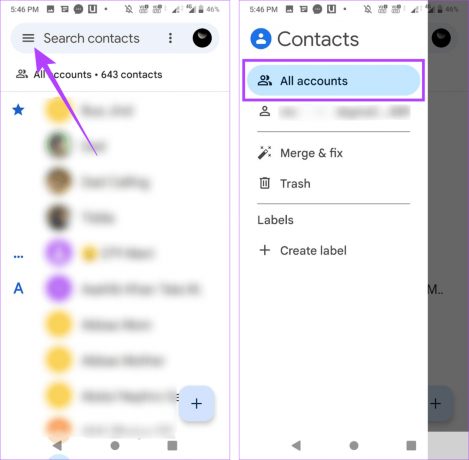
ეს უზრუნველყოფს კონტაქტების აპის სინქრონიზაციას და აიღებს კონტაქტებს თქვენს Android მოწყობილობაში დამატებული ყველა Google ანგარიშიდან.
აპლიკაციის ქეში გეხმარებათ აპლიკაციის მუშაობის გაუმჯობესებაში ჩატვირთვის დროის შემცირებით. თუმცა, ეს ხდება აპლიკაციის წინა ჩექმებიდან შესაბამისი აპლიკაციის მონაცემების შესანახად. დროთა განმავლობაში, ეს მონაცემები შეიძლება ძალიან დიდი ან დაზიანდეს.
როდესაც ეს მოხდება, შესაბამისი აპი შეიძლება მოიქცეს არარეგულარულად, როგორიცაა გარკვეული კონტაქტების მუდმივი გამოტოვება. ამ შემთხვევაში, შეგიძლიათ გახსნათ პარამეტრების მენიუ და გაასუფთავოთ ქეში კონტაქტების აპისთვის. მიჰყევით ქვემოთ მოცემულ ნაბიჯებს ამის გასაკეთებლად.
Ნაბიჯი 1: გახსენით პარამეტრები და შეეხეთ „აპები და შეტყობინებები“.
ნაბიჯი 2: აქ, შეეხეთ "ყველა აპის ნახვას".
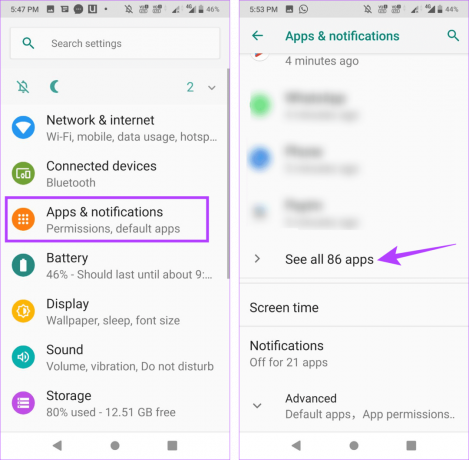
ნაბიჯი 3: გადაახვიეთ და შეეხეთ კონტაქტებს.
ნაბიჯი 4: აირჩიეთ შენახვა.

ნაბიჯი 5: აქ, შეეხეთ ქეშის გასუფთავებას.
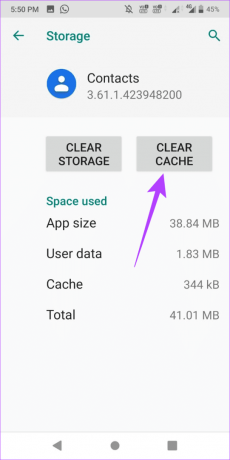
როგორც კი ეს გაკეთდება, ძალით დახურეთ და ხელახლა გახსენით კონტაქტების აპი. შემდეგ, შეამოწმეთ და ნახეთ, აღადგინეთ თუ არა დაკარგული კონტაქტები თქვენს Android მოწყობილობაზე.
ერთ-ერთი მიზეზი, რის გამოც თქვენ ვერ ხედავთ გარკვეულ კონტაქტებს კონტაქტების აპში, არის ის, რომ ეს კონტაქტები შემთხვევით წაიშალა თქვენი მოწყობილობიდან.
თუ ასეა, გადადით Google-ის კონტაქტების გვერდზე და მოძებნეთ ისინი. შემდეგ, აღადგინეთ შესაბამისი წაშლილი კონტაქტები და ხელახლა გახადეთ ისინი ხელმისაწვდომი თქვენს Android მოწყობილობაზე.
აპლიკაციების რეგულარული განახლებები უზრუნველყოფს თქვენს აპებს წვდომა პროგრამული უზრუნველყოფის უახლეს ცვლილებებზე და შეცდომების გამოსწორებაზე. ეს ასევე გეხმარებათ თქვენი აპების თავსებადობის შენარჩუნებაში თქვენს მოწყობილობასთან და ამჟამად დაინსტალირებულ ყველა სხვა აპთან.
ასე რომ, თუ ფიქრობთ, რომ კონტაქტების აპი დიდი ხნის განმავლობაში არ განახლებულა, შეგიძლიათ ხელით შეამოწმეთ აპლიკაციის განახლებები. Აი როგორ.
Ნაბიჯი 1: გახსენით კონტაქტების აპი Google Play Store-ში.
გახსენით კონტაქტები Play Store-ში
ნაბიჯი 2: აქ, შეეხეთ განახლებას.

დაელოდეთ განახლების ინსტალაციის დასრულებას. შემდეგ გახსენით კონტაქტების აპი და ნახეთ, ჩანს თუ არა ყველა კონტაქტი.
9. აპის პარამეტრების გადატვირთვა
თუ აპის რომელიმე ნაგულისხმევი პარამეტრი იწვევს მრავალი ან ყველა კონტაქტის გაქრობას თქვენი Android ტელეფონიდან, შეგიძლიათ გამოიყენეთ აპის პარამეტრების გადატვირთვის ვარიანტი გააუქმოს ნებისმიერი ასეთი ცვლილება და დააბრუნოს აპები ნაგულისხმევ პარამეტრებზე.
თუმცა, გაითვალისწინეთ, რომ ამის გაკეთება გავლენას მოახდენს თქვენს მოწყობილობაზე ამჟამად დაინსტალირებულ ყველა აპლიკაციაზე. თუ ჯერ კიდევ გსურთ წინსვლა, მიჰყევით ქვემოთ მოცემულ ნაბიჯებს.
Ნაბიჯი 1: გახსენით პარამეტრების აპი თქვენს Android მოწყობილობაზე.
ნაბიჯი 2: შემდეგ, შეეხეთ "აპები და შეტყობინებები".
ნაბიჯი 3: შეეხეთ „ყველა აპის ნახვას“.
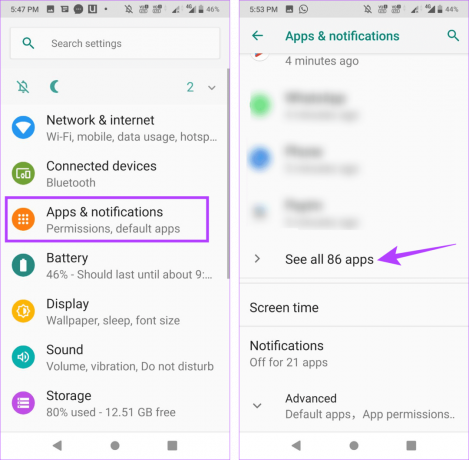
ნაბიჯი 4: ზედა მარჯვენა კუთხეში შეეხეთ სამი წერტილის ხატულას.
ნაბიჯი 5: შეეხეთ "აპის პარამეტრების გადატვირთვას".

მოთხოვნის შემთხვევაში, პროცესის დასასრულებლად შეეხეთ აპების გადატვირთვას. დასრულების შემდეგ გადადით კონტაქტების აპში და ნახეთ, ჩანს თუ არა ყველა კონტაქტი.
ტექნოლოგიით, რაც აადვილებს ყველა საჭირო კონტაქტს თვალყურის დევნებას, კოშმარი ხდება, როდესაც აღმოაჩენთ, რომ გარკვეული კონტაქტები აკლია. ასე რომ, ვიმედოვნებთ, რომ ეს სტატია დაგეხმარა თქვენს Android მოწყობილობაში გაუჩინარებული კონტაქტების გამოსწორებაში. გარდა ამისა, შეამოწმეთ ჩვენი ახსნა-განმარტება კონტაქტების ძიების დაფიქსირება, რომელიც არ მუშაობს Android-ზე.